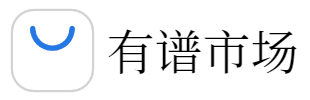桌面美化的事情怎么可以随随便便呢?

▎Fences:小编超过7年的实测体验,想告诉你从Fences1升级到的Fences3真的无比好用。桌面就是中心,不论是准备把桌面整理的更美观,或者是更易用,你都能在极短的时间内学会如何操作它。编辑快捷方式进入某个程序,或者让桌面成为你文件夹的入口,再或者双击隐藏、中键翻屏,等等,这些功能都让你事半功倍。
StarDockFences
桌面图标管理软件,免费试用30天

0
▎TranslucentTB:超轻量级的任务栏透明工具。小编每次在商店壁纸频道设置好壁纸后,都会被原本纯色的任务栏遮住一部分,沉浸感一下就没有了。安装好TB后,壁纸整体性得到很好的保留,简直是重度壁纸用户的福音。
TranslucentTB
一款win10任务栏透明工具

0
▎RocketDock:RocketDock是一款仿MacOS Dock的软件,可以像Mac一样,将快捷方式横置在屏幕下方,同时还会有Windows不具备的悬停Magic效果,对于使用Windows的Mac用户来说,点按快捷方式的操作,会顺手许多。
RocketDock
让你在使用Windows更加的动感

0
▎UPUPOO:啊噗啊噗,主要内容是4K高清动漫游戏动态壁纸,主打二次元,小编最喜欢鬼刀的动图壁纸。电脑动态桌面和手机壁纸下载双重视觉享受。桌面整理是蜂巢收纳格组件的形式。有个很实用追番小组件和桌面的追番客户端。
UPUPOO动态壁纸桌面
鬼刀·二次元动态壁纸

0
▎FreeLaunchBar:一款可以自定义任务栏快捷方式与样式的软件。如果没有找到满意的软件ICON替换,可以到阿里巴巴的IconFont逛逛。这款软件搭配上TranslucentTB,你的屏幕下方会让你舒心很多。
FreeLaunchBar
快速启动栏的替换软件

0
▎MacType:每个人的眼睛感知到的世界其实都是会有差异的,屏幕中的字体美丑当然也包括其中。现在MacType把修改字体渲染方式的权限交给了你,你可以用非常简单的操作,修改出眼睛满意的字体呈现方式了。
MacType
免费的字体渲染软件

0
▎Fliqlo:把屏保替换成大号的时间,或许你的效率会提高很多。下载安装好之后,打开Windows10设置>个性化>锁屏界面>屏幕保护程序设置,可设置屏保激活时间,如果你是摸鱼爱好者,建议延长等待时间。
Fliqlo
桌面动态时钟

0
▎BitDock:相对于上述几款美化小工具,BitDock算是它们功能的集合了。特别是美化类的软件,功能与资源占用好像永远无法调和,但BitDock采用动态调节的方式,尽可能的降低资源占用,给你留出更多的资源去做更重要的事。
BitDock比特工具栏
极简高效桌面工具栏

0
▎联想锁屏:轻巧精简,甚至让你忘了它的存在。换一个锁屏,换一种心情。
联想锁屏
系统级锁屏画报,精选海量高清美图

0
▎小黄条:轻量且便利的桌面便签助手。作为便签助手,当然要突出一个“便”,小黄条的Windows端就只有Todo和Done两个便签选项,待办事项一目了然。既不会像微软Todo那么冗杂,也不像其他Todo便签无法钉在桌面,轻巧的刚刚好。对了,小黄条也支持多端同步,但这得需要支付两杯咖啡的钱,有兴趣可以下载移动端看看。
小黄条:把待办、便签、日程嵌入桌面
把待办、纪念日、便签、日程嵌入桌面

0